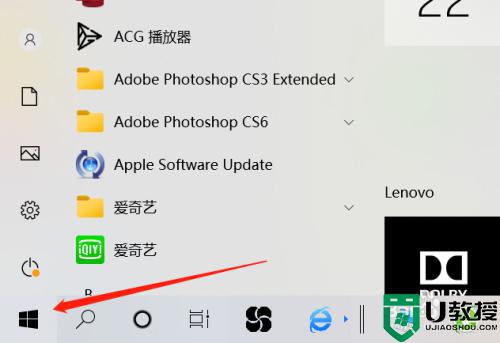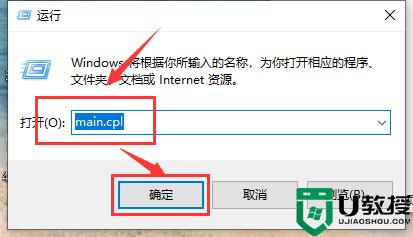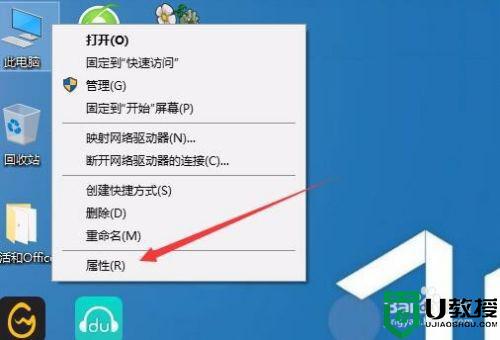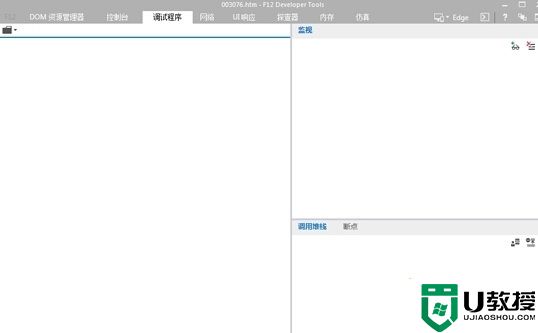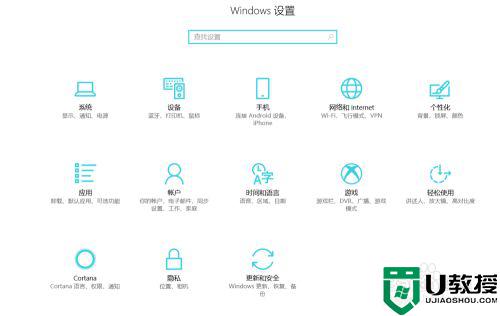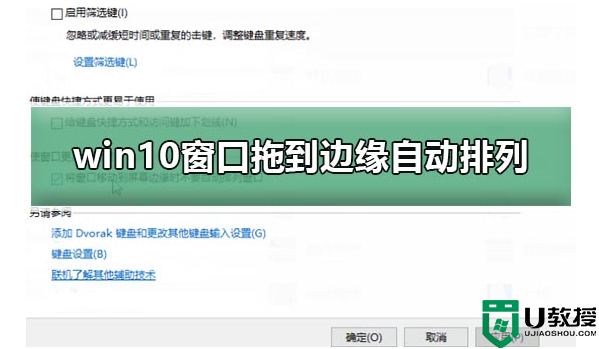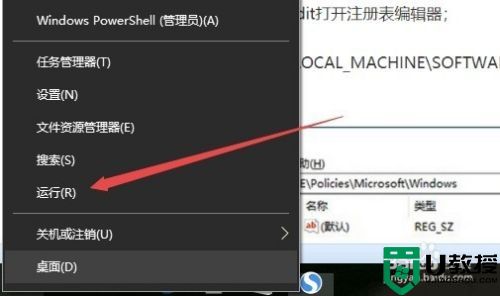windows10网页下拉有拖影怎么办 win10电脑拉动窗口网页有拖影怎么办
时间:2021-12-22作者:zhong
最近有win10系统用户遇到了在拖动网页窗口的时候有拖影,就是一拖动就有阴影出现,感觉很卡不是很流畅,那么win10电脑拉动窗口网页有拖影怎么办呢,可能是主题跟显示器导致的,下面小编给大家分享win10网页下拉有拖影的解决方法。
推荐系统:win10纯净版64位镜像
解决方法:
1、在Windows10桌面,右击“计算机”图标,在弹出的菜单中点击“管理”菜单项。
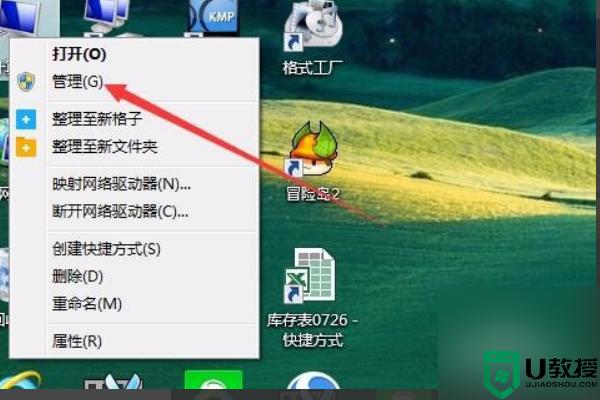
2、在打开窗口中,点击左侧边栏的“设备管理器”菜单项。
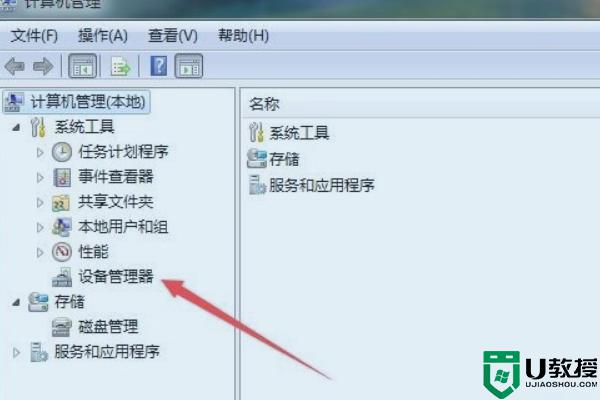
3、在右侧窗口中可以看到所有设备的驱动,找到“显示适配器”一项。展开后看一下显卡是否有问题,若有问题,则重装显卡驱动,若无问题,继续下一步。
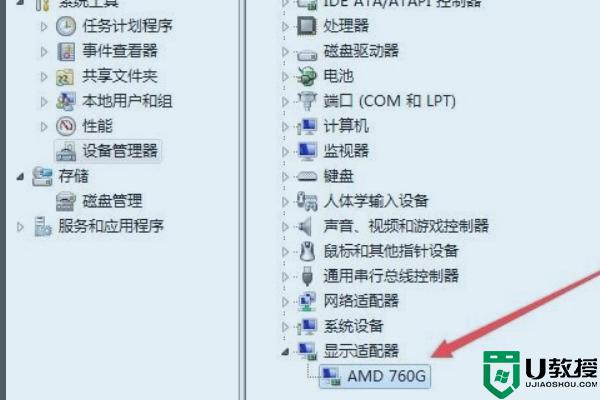
4、在Windows10桌面,依次点击开始/控制面板菜单项。
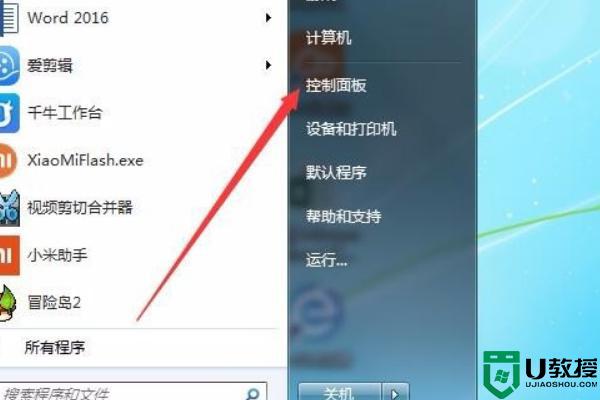
5、打开的控制面板窗口中,点击右上角的查看试下拉菜单,选择“大图标”。
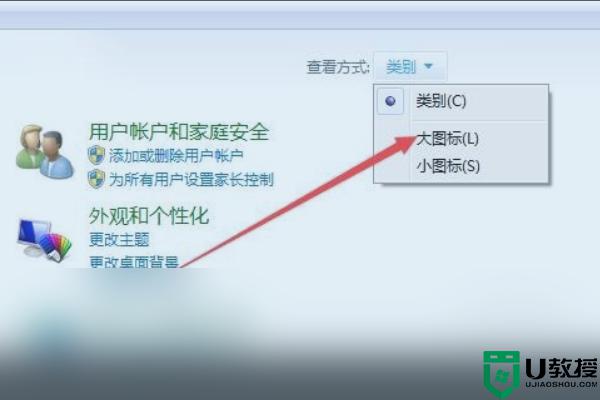
6、点击“个性化”图标,打开个性化设置窗口。
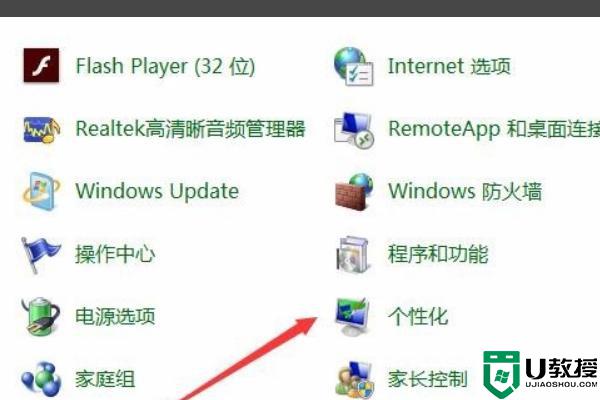
7、在新窗口中的找到Aero主题一项,选择其中的一个Aero主题。问题即可解决。
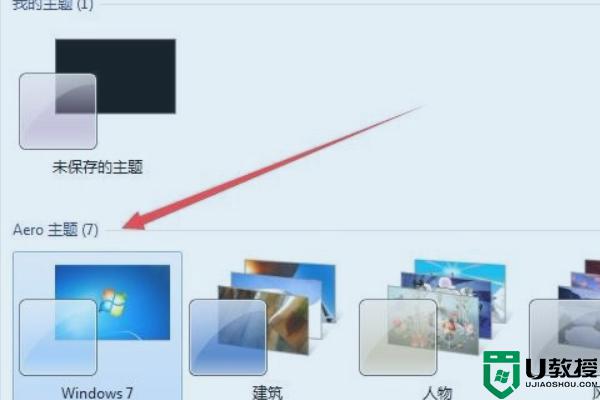
以上就是win10网页下拉有拖影的解决方法,不知道该怎么办的,可以按上面的方法来进行解决。